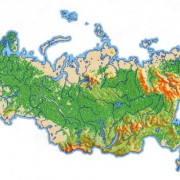Уважаемые абоненты!
Настройка роутера TP-Link (PPPoE подключение)
Внимание! Данная
инструкция предполагает что роутер подключен к ноутбуку (или
стационарному компьютеру) ethernet-кабелем (идет в комплекте)
по аналогии с тем, как показано на изображении ниже
Откройте браузер (Opera, Mozilla Firefox, Google Chrome и т.д.) и в
адресной строке укажите IP-адрес устройства 192.168.0.1
или 192.168.1.1 (в зависимости от версии программного
обеспечения и модели устройства).
Нажмите на клавиатуре кнопку Enter (Ввод).
Введите имя пользователя и пароль (по умолчанию имя пользователя — admin
и пароль — admin, строчными буквами) в
соответствующих полях на странице/окне аутентификации.
Нажмите кнопку Вход (Login).
Перейдите в пункт меню Сеть > WAN.
В поле Тип подключения WAN укажите PPPoE/Россия
PPPoE.
Укажите Ваш_логин (на английском языке, строчными
буквами, без пробелов) и Ваш_пароль в соответствующих
полях.
Важно! В поле Вторичное
подключение выберите Отключено. В поле Режим подключения WAN укажите Подключить
автоматически
В поле Режим подключения WAN укажите Подключить
автоматически.
Нажмите кнопку Сохранить для сохранения изменений.
Важно! Если Вы
раньше для подключения к интернету на компьютере запускали
высокоскоростное подключение PPoE, то теперь этого делать не нужно —
это будет делать роутер. Перейдите в пункт меню Сеть > Клонирование
MAC-адреса
Перейдите в пункт меню Сеть > Клонирование
MAC-адреса.
В поле MAC-адрес в сети WAN введите MAC-адрес того
компьютера, который ранее был подключен к Интернету. MAC-адрес вводите
через тире (например: A0-B1-C2-D3-E4-F5). Если Вы
настраиваете роутер с того же компьютера, который был подключeн к
Интернету ранее, просто нажмите кнопку Клонировать МАС-адрес.
Нажмите кнопку Сохранить для сохранения изменений.
Перейдите в пункт меню Беспроводной режим > Настройки
беспроводного режима.
В текстовое поле Имя беспроводной сети придумайте
и впишите латинскими буквами/цифрами название Вашей беспроводной сети
(имя Wi-Fi сети).
В выпадающем списке Регион выберите Украина.
Нажмите кнопку Сохранить для сохранения изменений.
Перейдите в пункт меню Беспроводной режим > Защита
беспроводного режима.
Выберите кнопку WAP/WPA2-Personal (Рекомендуется).
В поле Версия укажите WPA2-PSK.
Шифрование укажите Автоматически.
Придумайте восьмизначный или больше (латинскими буквами/цифрами)
пароль для Вашей беспроводной сети (Wi-Fi сети) и впишите его в поле Пароль
PSK.
Нажмите кнопку Сохранить для сохранения изменений.
Перейдите в пункт меню IPv6 > Настройка
IPv6.
Уберите птичку с пункта Включить IPv6.